按照以下步骤操作:
安装choco(如果尚未安装):
https://chocolatey.org/install
choco install ninja -y
choco install cmake -y
choco install llvm -y
重置您的shell,以便正确设置环境变量(您可以检查每个bin文件夹是否已添加到您的Path)。
使用Ninja
从PowerShell
$env:CC="C:\Program Files\LLVM\bin\clang.exe"
$env:CXX="C:\Program Files\LLVM\bin\clang++.exe"
cmake -S ./ -B ./build -G "Ninja-Multi-Config"
cmake --build ./build --config Release
从图形用户界面(GUI)
进入您的项目并运行:
cmake-gui .
从上方菜单中选择“工具/配置”,然后按照以下设置进行操作:
选择“Ninja Multi-Config”并指定本地编译器:
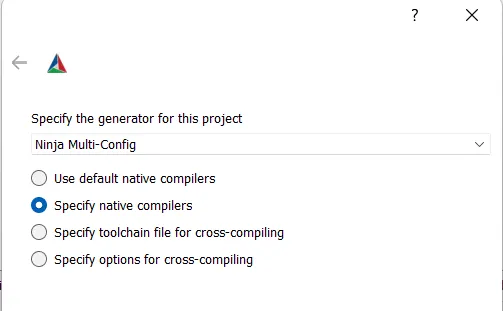
给出编译器的路径:
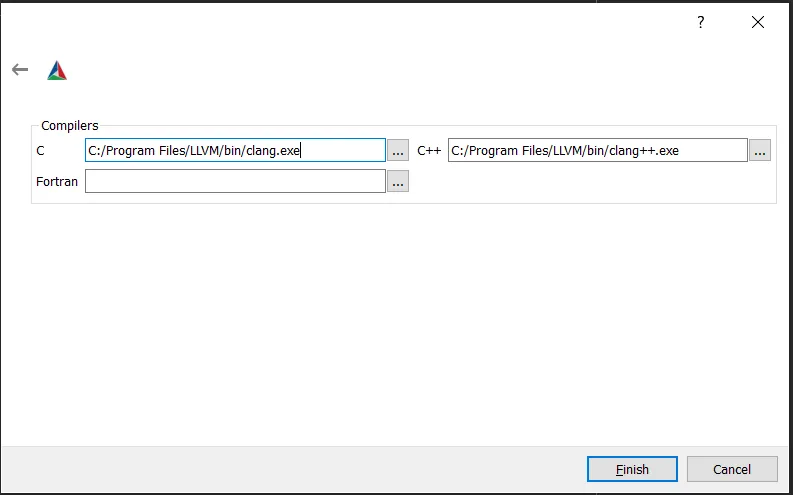
最后,运行。
cmake --build ./build --config Release
使用Visual Studio
从PowerShell
cmake -S ./ -B ./build
cmake --build ./build --config Release
从GUI
在某个文件夹中安装llvm-utils:
git clone https://github.com/zufuliu/llvm-utils.git
cd llvm-utils/VS2017
.\install.bat
去你的项目并运行:
cmake-gui .
从上方菜单中选择
工具/配置并按照以下设置进行操作:
选择Visual Studio 2019和第二个选项(指定本机编译器)。对于Visual Studio 2019及以上版本,请设置
LLVM_v142。其他版本请参考
此处的旧版本。
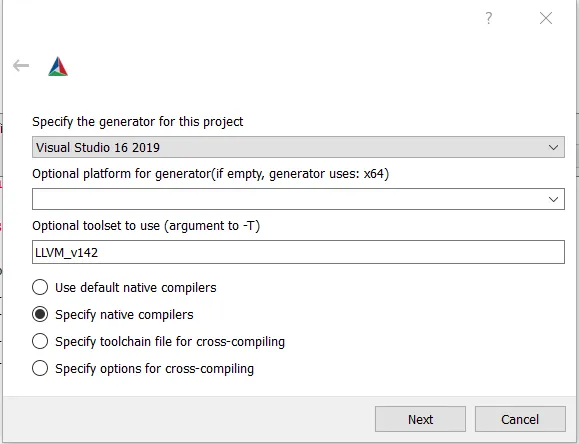
提供编译器的路径:
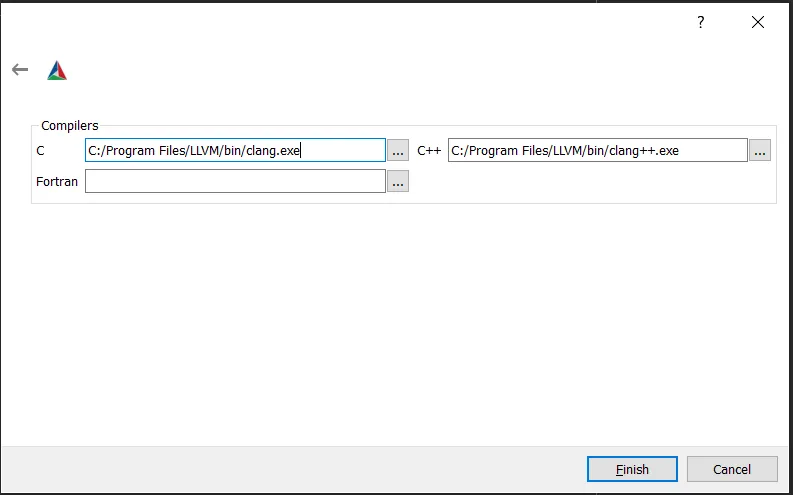
最后,运行。
cmake --build ./build --config Release
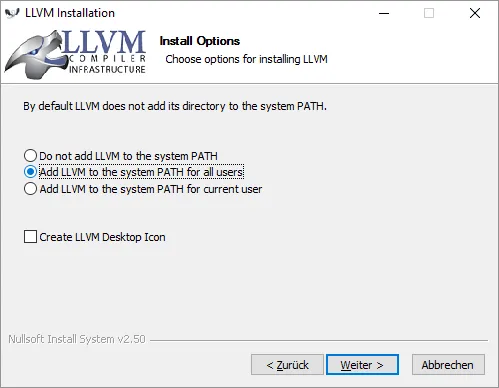
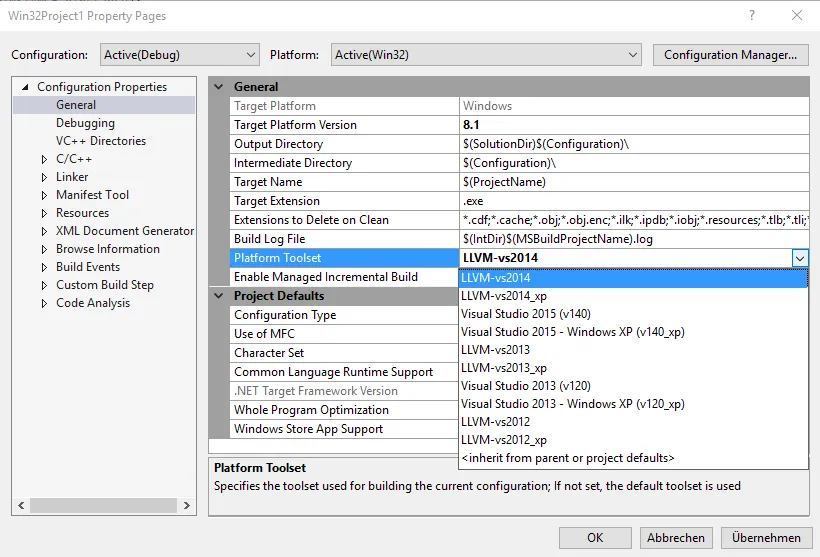
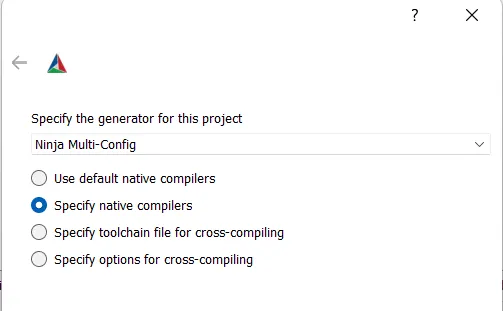
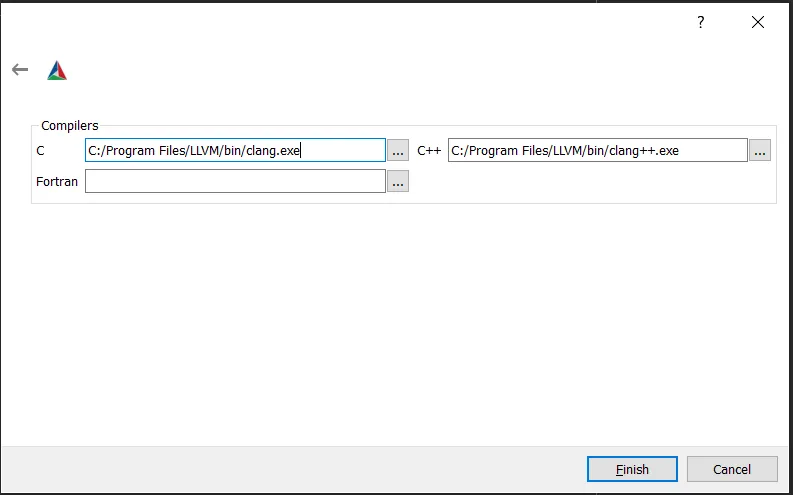
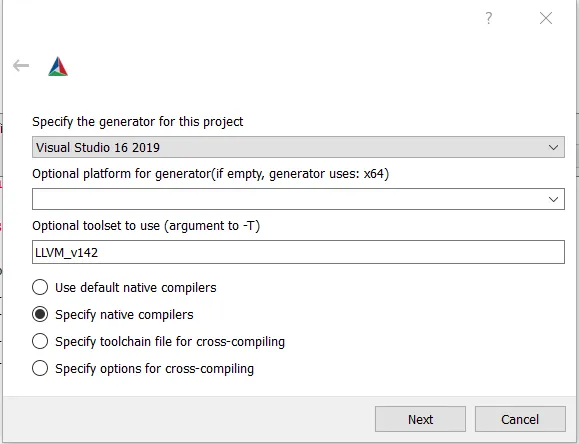
toolchain.txt文件,在文档中查找它。 - πάντα ῥεῖ-DCMAKE_CXX_COMPILER=C:/path/to/clang++有什么问题吗? - usr1234567cmake .. && cmake --build .,但除了 Windows 之外。 - K3---rnc